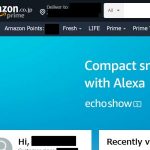Amazonで注文しようとすると、商品がカート(買い物かご)に入らない時があります。
その時の対処方法について、いろいろなサイトで解説がありますが、試してみても上手くいきませんでした。
そこで、筆者の体験から、解決方法が分かりましたので、画像付きで詳しく解説します。
目次
Amazonで商品がカートに入らない事象
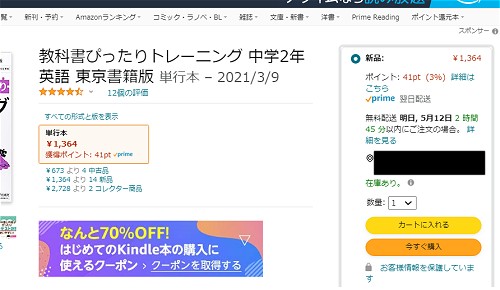
カートに商品が入らないケースについて、筆者が実際に体験した件を紹介します。
子供から教科書ガイドの購入を頼まれまして、上記の英語の教科書ガイドのページに辿り着きました。
「在庫あり。」と表示されていましたので、【カートに入れる】ボタンを押して、注文に進もうと思いました。
すると、ボタンを押した後に以下の画面が表示されました。
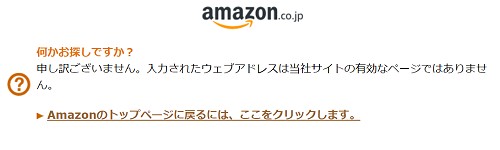
何かお探しですか?
申し訳ございません。入力されたウェブアドレスは当社サイトの有効なページではありません。
Amazonのトップページに戻るには、ここをクリックします。
【買い物かごに入れる】ボタンを押した次のページでは、【有効なページではない】というエラーメッセージが出ました。
Amazonの調子が悪いのかなと思い、時間を置いて試しましたが、何度試しても同じ結果となります。
その後、左上のカートボタンを押して、カートの中を見てみましたが、カートに商品は入っていませんでした。
つまり、注文画面に進めないし、カートに商品も無いっていないという状況です。
カートに商品が入らなくてもAmazonで注文する方法
ネットには、いくつか解決方法が紹介されていましたが、試してみても上手くいきませんでした。
そこで、自分で試行錯誤した結果、問題なく注文する方法を発見しました。
画像付きで解説します。
手順① 【カートに入れる】ではなく、【今すぐ注文】を押す
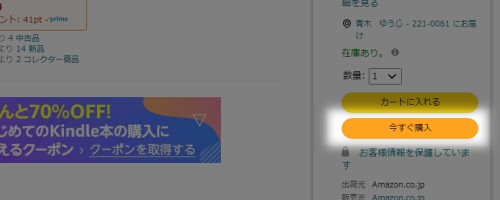
Amazonでは、カートに入れる操作を省いて、直ぐに注文に進むことができます。
操作方法としては、【カートに入れる】のすぐ下にある【今すぐ購入】を押すだけです。
上記操作により、カート画面ではなく、注文画面に進みます。
手順② 注文内容を確認して、注文する
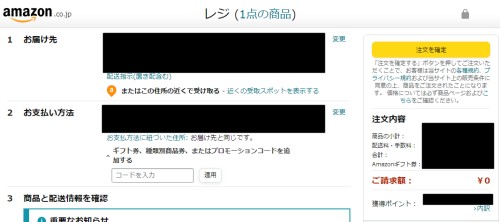
買い物かごの画面を省いて、注文画面(レジ)に進みますので、ここで注文情報の入力・変更などを必要に応じて済ませ、右上の【注文を確定】をクリックすると、注文が完了します。
これで、【カートに入れる】の操作をせずに、注文することができます。
手順③ 複数商品がある場合は、【今すぐ注文】を繰り返す
もし一度にまとめて複数の種類の商品を注文したい場合は、同じ操作を繰り替えす形となります。
実は手順①の【今すぐ注文】をクリックすると、買い物かごページこそ表示されませんが、商品そのものは買い物かごに入ります。
つまり、【今すぐ注文】は、「買い物かごに商品を入れる」と「注文画面に進む」の2つの処理が統合されています。
複数の商品を注文したい場合は、改めて目的の商品ページを表示して、【今すぐ注文】をクリックすると、買い物かごに商品が追加されます。
該当する商品ページで、【今すぐ注文】を行うことで、複数の商品を買い物かごにいて、まとめて注文することが可能です。